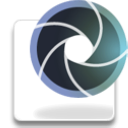
Adobe DNG Converter Mac版(DNG转换器)
详情介绍
Adobe DNG Converter Mac版是Adobe官方为mac用户推出的一款DNG转换器,其功能强大,能够提供将市面上流行的相机的RAW原始文件转换为Digital Negative(DNG)格式技术服务支持能力。至于为什么选择DNG格式作为目标呢,那是因为DNG消除了采用新相机的潜在障碍,使得Photoshop和其他应用程序将立即支持新型号的原始文件,避免因格式带来的无限修图的问题的存在。
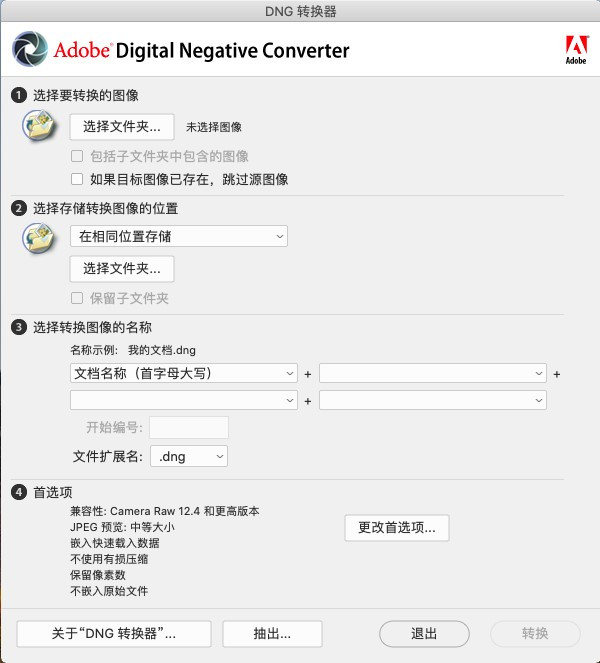
DNG格式有助于提高归档的信心,因为数字成像软件解决方案将来将能够更轻松地打开原始文件。
当处理来自多个相机型号和制造商的原始文件时,单个原始处理解决方案可实现更高效的工作流程。
相机制造商可以很容易地采用公开记录并易于获得的规格,并可以对其进行更新以适应技术变化。
2、对于硬件和软件制造商:
DNG消除了采用新相机的潜在障碍,因为Photoshop和其他应用程序将立即支持新型号的原始文件。
DNG格式通过减少开发新格式的需求并简化了相机测试,节省了研发费用。
通用格式可以更好地控制第三方应用程序的转换质量。
该规范允许将私有元数据添加到DNG文件中,从而实现差异化。

2、双击主程序开始安装
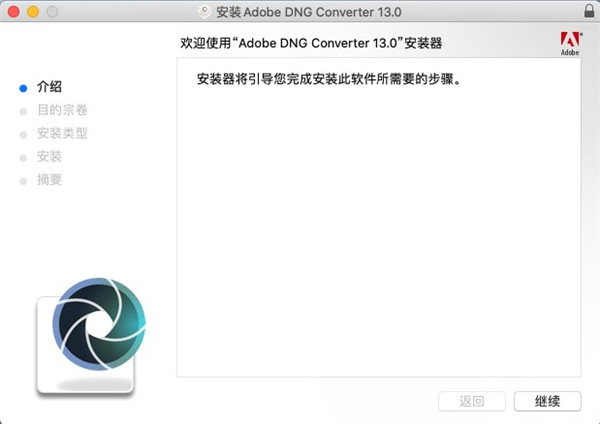
3、选择安装路径
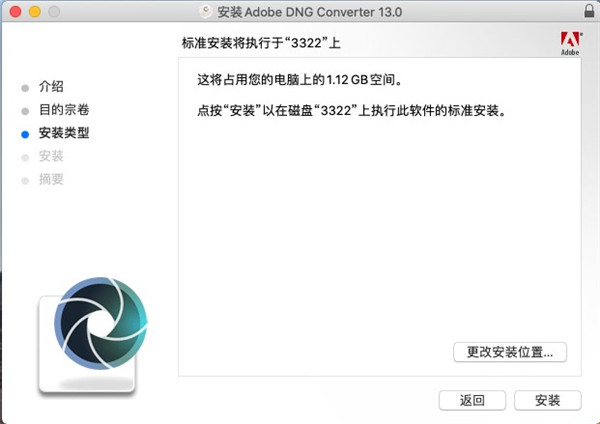
4、软件安装完成,点击关闭退出安装向导
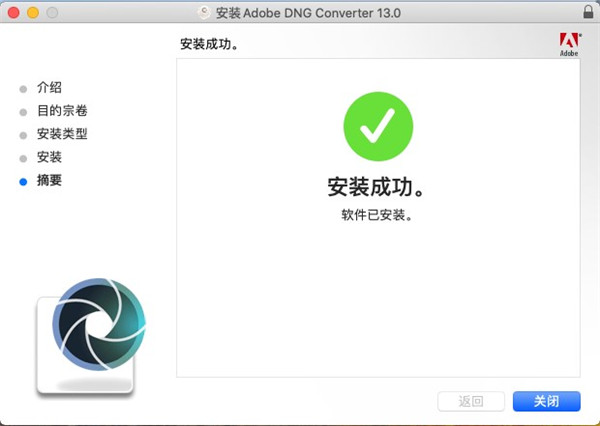
5、至此软件已经安装成功
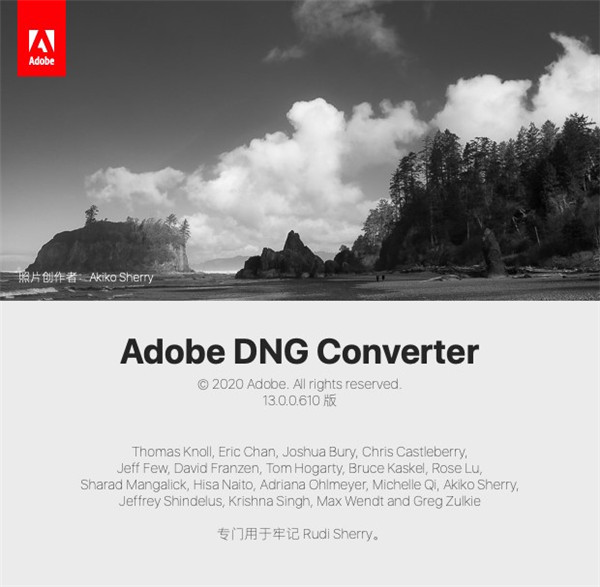
2、批量转换文件
3、能够为命名文件定义模板
4、更换原始文件时发出警告
5、转换操作速度快
6、支持大多数相机的原始图像
7、将较少的图像转换为其他原始格式
您还可以直接将单独的图像或一个图像文件夹拖放至 Adobe DNG Converter 图标上。 程序会自动启动。
2、选择您想要转换为 DNG 的一个图像文件夹。
3、选择您想要保存新 DNG 文件的位置。
4、选择您想要为新 DNG 文件命名的名称。
如果您选择“文件名”,则将使用现有的文件名加上 DNG 扩展名。
您可以选择在名称上添加序列号或字母。 一个示例名称将显示在“名称示例”之后。
开始编号:如果您想要名称各不相同,请输入开始序列号。
文件扩展名:文件扩展名自动设置为 DNG。 扩展名可以是大写或者小写。
5、 首选项默认设置为应用无损压缩和保存马赛克格式。 您可以单击“更改首选项…”设置自定义兼容性选项来更改这些首选项。 以下是替代设置的说明。
6、线性(去马赛克)– 图像数据以插值(“去马赛克”)的格式进行存储。 这一设置可帮助解决相机特有的马赛克图案不受 DNG 阅读器支持的情况。 默认的“马赛克”格式可将保存的数据量最大化。 马赛克图像数据可以转换为线性数据,反之则不行。
7、未压缩 – 原始图像数据不应用压缩。
8、单击“转换”
9、出现一个对话框,显示转换的状态。
数字负片 (DNG) 是一种公开发布的原始文件规范,存储着由数码相机传感器捕获且尚未转换为 JPEG 或 TIFF 文件的“原始”像素数据,同时还存储着标准 EXIF 元数据、日期、时间、使用的相机型号以及 相机设置。 其他软件和硬件供应商可以免费支持这种格式。
2、什么是 Adobe (DNG) Converter?
Adobe DNG Converter 让您可以轻松将不同相机(受支持的相机型号列表如下) 所捕获的不同格式的原始文件转换为更加通用的 DNG 原始文件。
3、什么是“原始”文件?
原始文件包含由数码相机传感器捕获、且尚未转换为 JPEG 或 TIFF 文件的“原始”像素数据。 创建 JPEG或 TIFF 文件的相机会处理(JPEG 文件中即压缩)传感器数据。 在使用原始文件时,文件不会在相机中进行压缩或处理, =软件用户完全可以自行决定转换设置。 例如,原始文件没有应用白平衡, 但是会存储该设置,以便软件可以默认采用原定设置。 DNG 文件还包含其他信息,例如标准 EXIF 元数据(正如 JPEG 文件一样)、日期、时间、 使用的相机型号以及相机设置。
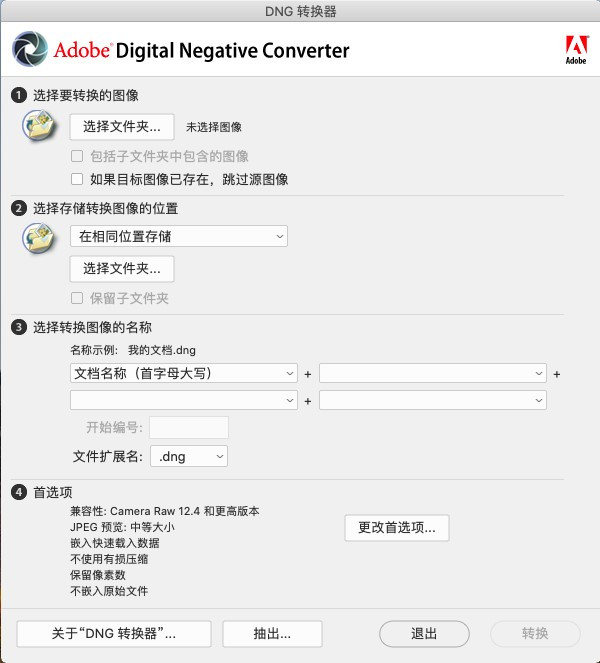
软件特色
1、对于摄影师:DNG格式有助于提高归档的信心,因为数字成像软件解决方案将来将能够更轻松地打开原始文件。
当处理来自多个相机型号和制造商的原始文件时,单个原始处理解决方案可实现更高效的工作流程。
相机制造商可以很容易地采用公开记录并易于获得的规格,并可以对其进行更新以适应技术变化。
2、对于硬件和软件制造商:
DNG消除了采用新相机的潜在障碍,因为Photoshop和其他应用程序将立即支持新型号的原始文件。
DNG格式通过减少开发新格式的需求并简化了相机测试,节省了研发费用。
通用格式可以更好地控制第三方应用程序的转换质量。
该规范允许将私有元数据添加到DNG文件中,从而实现差异化。
Adobe DNG Converter Mac中文版安装教程
1、挂载下载的dmg文件,得到安装程序
2、双击主程序开始安装
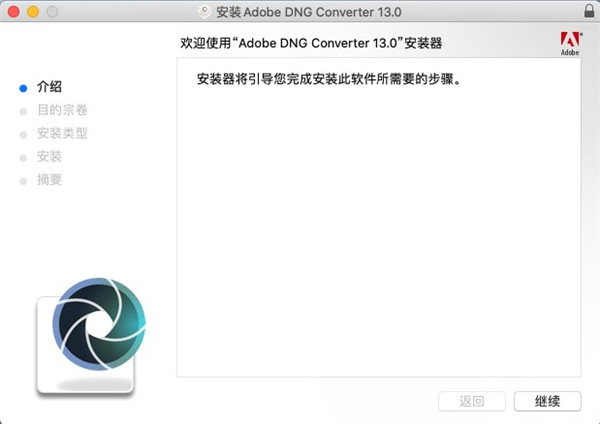
3、选择安装路径
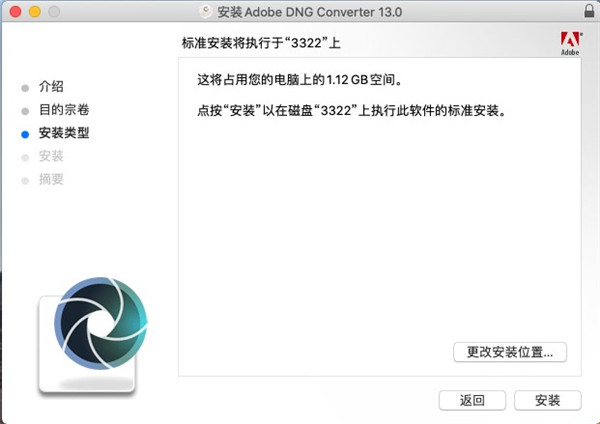
4、软件安装完成,点击关闭退出安装向导
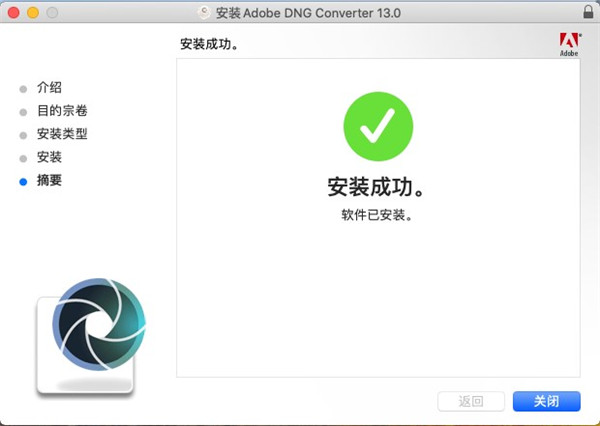
5、至此软件已经安装成功
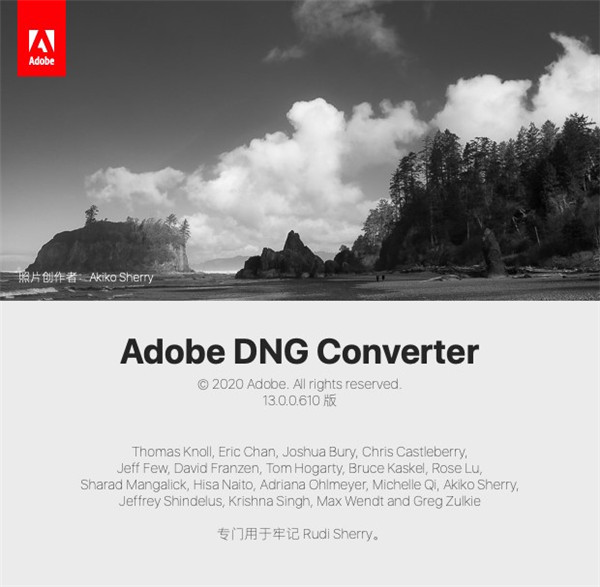
软件功能
1、简单的环境和逐步操作2、批量转换文件
3、能够为命名文件定义模板
4、更换原始文件时发出警告
5、转换操作速度快
6、支持大多数相机的原始图像
7、将较少的图像转换为其他原始格式
使用方法
1、 双击图标启动 Adobe DNG Converter。您还可以直接将单独的图像或一个图像文件夹拖放至 Adobe DNG Converter 图标上。 程序会自动启动。
2、选择您想要转换为 DNG 的一个图像文件夹。
3、选择您想要保存新 DNG 文件的位置。
4、选择您想要为新 DNG 文件命名的名称。
如果您选择“文件名”,则将使用现有的文件名加上 DNG 扩展名。
您可以选择在名称上添加序列号或字母。 一个示例名称将显示在“名称示例”之后。
开始编号:如果您想要名称各不相同,请输入开始序列号。
文件扩展名:文件扩展名自动设置为 DNG。 扩展名可以是大写或者小写。
5、 首选项默认设置为应用无损压缩和保存马赛克格式。 您可以单击“更改首选项…”设置自定义兼容性选项来更改这些首选项。 以下是替代设置的说明。
6、线性(去马赛克)– 图像数据以插值(“去马赛克”)的格式进行存储。 这一设置可帮助解决相机特有的马赛克图案不受 DNG 阅读器支持的情况。 默认的“马赛克”格式可将保存的数据量最大化。 马赛克图像数据可以转换为线性数据,反之则不行。
7、未压缩 – 原始图像数据不应用压缩。
8、单击“转换”
9、出现一个对话框,显示转换的状态。
常见问题
1、什么是数字负片 (DNG)?数字负片 (DNG) 是一种公开发布的原始文件规范,存储着由数码相机传感器捕获且尚未转换为 JPEG 或 TIFF 文件的“原始”像素数据,同时还存储着标准 EXIF 元数据、日期、时间、使用的相机型号以及 相机设置。 其他软件和硬件供应商可以免费支持这种格式。
2、什么是 Adobe (DNG) Converter?
Adobe DNG Converter 让您可以轻松将不同相机(受支持的相机型号列表如下) 所捕获的不同格式的原始文件转换为更加通用的 DNG 原始文件。
3、什么是“原始”文件?
原始文件包含由数码相机传感器捕获、且尚未转换为 JPEG 或 TIFF 文件的“原始”像素数据。 创建 JPEG或 TIFF 文件的相机会处理(JPEG 文件中即压缩)传感器数据。 在使用原始文件时,文件不会在相机中进行压缩或处理, =软件用户完全可以自行决定转换设置。 例如,原始文件没有应用白平衡, 但是会存储该设置,以便软件可以默认采用原定设置。 DNG 文件还包含其他信息,例如标准 EXIF 元数据(正如 JPEG 文件一样)、日期、时间、 使用的相机型号以及相机设置。
系统需求
macOS 10.13或更高版本同类软件
网友评论
共0条评论(您的评论需要经过审核才能显示)
类似软件
-

eclipse mac版 v4.30.0官方版 编程开发 / 319.01M
-

-

Animate cc 2017 mac 中文版 v16.0官方版 动画制作 / 1.53G
-

FreeFileSync mac版 v14.3官方版 文件管理 / 28.18M
-

橙光制作工具Mac版 v3.1.8官方版 动画制作 / 211.46M
精彩发现
换一换精品推荐
-

FBX Review mac版 v1.5.4官方版 图像处理 / 19.7M
查看 -

PhotoLine 25 for Mac官方版 v25.00 图像处理 / 53.67M
查看 -

Adobe Lightroom Classic 2025 for Mac v14.0中文版 图像处理 / 5.66G
查看 -

Portrait Painter for Mac官方版 v1.39 图像处理 / 36.48M
查看
专题推荐
本类排行
月排行总排行








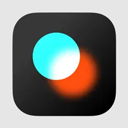





















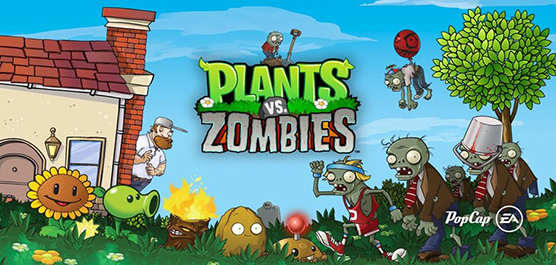





 赣公网安备 36010602000087号
赣公网安备 36010602000087号